Qual è il problema “PS5 non si connette al WiFi”?
Qui, stiamo discutendo su “Come risolvere PS5 non si connette al problema WiFi”. Sarai guidato con semplici metodi automatici e manuali per risolvere il problema. Iniziamo la discussione.
“PS5 (Play Station 5)”: PS5 è una console per videogiochi domestica progettata e sviluppata da Sony Interactive Entertainment. PlayStation 5 è il successore di PlayStation 4. Le caratteristiche hardware principali di PS5 includono un’unità a stato solido personalizzata per lo streaming di dati ad alta velocità per consentire importanti imprometns nelle prestazioni di archiviazione, ray tracing con accelerazione hardware per un’illuminazione realistica, GPU AMD in grado di visualizzare una risoluzione 4K a 120 fotogrammi al secondo e Tempest Engine che consente effetti audio 3D con accelerazione hardware.
Tuttavia, gli utenti hanno riferito di aver riscontrato un problema di “PlayStation 5 – PS5 non si connette al WiFi” mentre provavano a connettere la loro PS5 a una connessione Internet / Wifi. Hanno spiegato che questo problema si verifica in genere quando si utilizza la funzionalità su PS5 standard o Digital Edition che richiede una connessione Internet. Questo errore non indica che la tua connessione Internet / Wifi è inattiva, ma solo che la console PS5 non può connettersi al tuo router wireless / Wifi.
La possibile ragione alla base del problema “PS5 non si connette al WiFi” può essere un problema con il tuo router / WiF / modem, un problema con l’hardware interno della tua console, la console è troppo lontana dal tuo router / WiFi, altri dispositivi stanno interferendo con il segnale WiFi e altri motivi. Se stai affrontando lo stesso problema, sei nel posto giusto per la soluzione. Andiamo per la soluzione.
Come risolvere il problema “PS5 non si connette al WiFi”?
Metodo 1: assicurati che PlayStation 5 Network sia attivo e funzionante
All’inizio, dovresti assicurarti che la connessione di rete di PlayStation 5 (PS5) e controllare se è attiva e funziona correttamente. Dovresti anche assicurarti che se non è giù nel tuo paese. A tale scopo, attenersi alla procedura seguente.
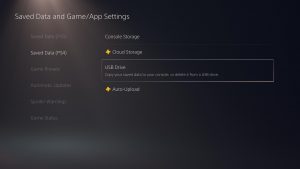
Passaggio 1: collega la tua PlayStation 5 (PS5) al WiFI
Passaggio 2: visita “PlayStation Network Site” e assicurati che tutti i servizi siano attivi e funzionanti
Passaggio 3: se questi servizi associati a PlayStation non funzionano, è necessario attendere alcune ore per risolverli.
Metodo 2: collega la PlayStation 5 (PS5) al cavo Ethernet
Se stai riscontrando un problema di “PS5 non si connette al WiFi” mentre provi a connettere PS5 al WiFi, puoi provare a risolvere il problema collegandolo tramite cavo Ethernet. Una volta collegata la PS5 tramite cavo Ethernet, assicurati che Internet sia a posto e controlla anche se il problema è stato risolto.
Passaggio 1: collega un’estremità del cavo Ethernet lungo al dispositivo PlayStation 5 e l’altra estremità al router / modem
Passaggio 2: ora apri il tuo dispositivo PS5 e fai clic su “Impostazioni” nell’angolo in alto a destra
Passaggio 3: vai a “Rete> Impostazioni> Configura connessione Internet> Seleziona LAN cablata 1> Connetti”
Passaggio 4: una volta terminato, controlla se la connessione a Internet non causa questo problema.
Metodo 3: esegui il PlayStation Network Test
Assicurati di avere una connessione Internet sufficiente per funzionare in modo efficace con il dispositivo PlayStation 5. La funzione di connessione Internet di prova all’interno di PS5 garantirà che tutti i fattori necessari come il tipo di NAT, l’accesso alla rete, la connessione Internet e l’indirizzo IP insieme alle sue velocità. A tale scopo, attenersi alla procedura seguente.
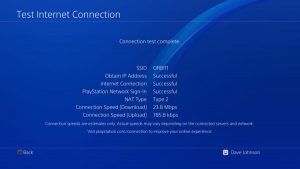
Passaggio 1: apri “Impostazioni” e vai a “Rete> Stato connessione> Verifica connessione Internet”
Passaggio 2: attendere per completare il processo. Questo ti mostrerà il risultato del test di connessione a Internet.
Metodo 4: reimposta router / WiFi
Come accennato, un problema con il tuo router / modem può causare il problema “PS5 non si connette al WiFi”. Una possibile causa del problema potrebbe essere una configurazione errata o errata nelle impostazioni del router. Quindi, il ripristino del router può essere una soluzione efficace per risolvere il problema.
Passaggio 1: scollega il tuo dispositivo PlayStation 5 dal router e rimuovi anche gli altri dispositivi collegati
Passaggio 2: ora, tieni premuto il pulsante “Ripristina” sul router per 15 secondi. Ciò ripristinerà le impostazioni predefinite del router
Passaggio 3: Dopodiché, ricollega nuovamente il tuo dispositivo PlayStation 5 al router e accendi sia il router che la PlayStation 5. Attendi che venga stabilita la connessione a Internet e controlla se il problema è stato risolto.
Metodo 5: reimpostare la password WiFi / Internet
Assicurati di conoscere la password WiFi / Internet. Una volta modificata la password Internet, tutti i dispositivi collegati vengono automaticamente rimossi. In tal caso, è necessario riconfermare la password di Internet e quindi andare su “Impostazioni PlayStation 5> Rete> Connessione Internet dimenticata” e quindi riconnettersi con la password Internet corretta. Assicurati di esserti connesso a Internet / WiFi con la password Internet corretta e, se la password viene modificata, devi riconfermare la password di Internet per riconnetterti.
Metodo 6: avvicina la tua PlayStation 5 al tuo WiFi / router
Se il tuo dispositivo PlayStation 5 è lontano dal router / Wi-Fi, non è in grado di stabilire una connessione Internet con una velocità sufficiente e può causare anche il problema “PS5 non si connette al WiFi”. Puoi risolvere il problema spostando il dispositivo PS5 t o il router / WiFi e controlla se i segnali vengono visualizzati nella tua console. Tieni presente che il WiFi di Internet dovrebbe essere abilitato durante questo processo.
Inoltre, dovresti assicurarti che il tuo router sia in grado di fornire connessioni WiFi. Per fare ciò, puoi provare a connettere un altro dispositivo come un cellulare o un computer al tuo router e verificare se funziona. Se funziona, la connessione Internet del router è funzionante. In tal caso, è necessario contattare il proprio ISP e discutere del problema di rete di PlayStation 5.
È anche possibile che la tua PS5 non sia in grado di rilevare il tuo WiFi / router. In tal caso, è necessaria la sostituzione. Puoi risolvere i problemi della connessione Internet e del dispositivo PS5 per risolvere il problema.
Metodo 7: riavvia la PS5 e il router
Passaggio 1: spegni sia la PS5 che il router
Passaggio 2: attendere alcuni secondi, quindi accendere sia la PlayStation 5 che il router
Passaggio 3: attendere la connessione a Internet e verificare se il problema è stato risolto.
Metodo 8: modifica l’indirizzo DNS con l’indirizzo DNS di Google
Puoi risolvere il problema modificando l’indirizzo DNS in DNS pubblico di Google. Proviamo.
Passaggio 1: vai su “Impostazioni” su PlayStation 5 e vai di nuovo su “Rete> Impostazioni”
Passaggio 2: fare clic su “Configura connessione Internet” e assicurarsi che la connessione a Internet sia contrassegnata
Passaggio 3: ora, fai clic sulla rete connessa e seleziona “Impostazioni avanzate”
Passaggio 4: seleziona “Modifica impostazioni DNS da automatico a manuale” e inserisci “8.8.8.8” e “8.8.4.4” nel server DNS “principale” e “secondario”
Passaggio 5: una volta terminato, fare clic su “OK” per salvare le modifiche e verificare se il problema è stato risolto.
Metodo 9: passa dalla connessione WiFi a 2,4 GHz a 5 GHz
Puoi passare da una connessione WiFI a 2,4 GHz a 5 GHz consigliata per chi ha la PlayStation 5 vicino al router e desidera la massima velocità possibile. Proviamo questo.
Passaggio 1: vai a “Impostazioni> Rete”
Passaggio 2: ora, “Procedi alla configurazione”, quindi “Stabilisci un collegamento Internet”
Passaggio 3: fare clic sui pulsanti di scelta del pulsante “Tre punti” in “Dualsense” accanto alla rete corrente
Passaggio 4: selezionare “Banda di frequenza WiFi” e modificarlo in 5 Ghz o 2,4 Ghz a seconda della situazione
Passaggio 5: ora riavvia la PlayStation 5 e verifica la velocità di Internet e la coerenza del download
Metodo 10: contatta i rappresentanti di PlayStation
Se non riesci a risolvere il problema con nessuno dei metodi sopra menzionati, puoi parlare con il rappresentante PlayStation e discutere in modo approfondito il tuo problema. Sono sicuro che ti aiuteranno a risolvere il problema.
Metodo 11: ripristina le impostazioni di fabbrica della tua PS5
L’ultima opzione che puoi provare per risolvere il problema è ripristinare la PlayStation 5. Il ripristino delle impostazioni di fabbrica di PS5 può rimuovere tutto ciò che hai applicato alle impostazioni di PS5 e ripristinare tutte le impostazioni predefinite. Ciò risolverà anche i problemi relativi al WiFi. Per farlo, chiudi semplicemente la console e premi rapidamente il pulsante “Power” per 8-10 secondi. Collega DualSence tramite cavo USB durante il processo e fai clic sul pulsante “PS” durante l’avvio. Questo ti mostrerà l’elenco delle opzioni e dovrai scegliere “Factory Reset”. Al termine, controlla se il problema è stato risolto.
Conclusione
Sono sicuro che questo post ti ha aiutato su Come risolvere PS5 non si connetterà al problema WiFi con diversi semplici passaggi. Puoi leggere e seguire le nostre istruzioni per farlo. È tutto. Per qualsiasi suggerimento o domanda, scrivi nella casella dei commenti qui sotto.
